為您的學校啟用 Microsoft Teams
Microsoft Teams 是一個數位中樞,可將交談、內容和應用程式整合在一起。 因為其建置在 M365 上,所以學校可從與熟悉的 Office 應用程式和服務整合中獲益。 您的機構可以使用 Microsoft Teams 來建立共同作業教室、在專業學習社群中聯機,以及從 Microsoft 365 教育版的單一體驗與學校教職員通訊。
若要開始使用,IT 系統管理員必須使用 M365 管理員 中心為您的學校啟用 Microsoft Teams。
注意事項
如果您有 M365 租使用者層級的 EDU 授權,您必須從 Microsoft 365 系統管理中心 啟用 Teams。 若要這樣做,請移至 Microsoft 365 系統管理中心 設定>>Microsoft Teams。 如果您在 [服務] 清單中看不到 Microsoft Teams,請關閉 [試用新的系統管理中心 ] 以尋找設定> 服務和載入宏>Microsoft Teams。 這項變更最多可能需要 24 小時,所有使用者才能存取 Teams。
為您的學校啟用 Microsoft Teams 的步驟
- 使用您的公司或學校帳戶登入 M365 。
- 選 管理員 移至 M365 系統管理中心。
- 移至 \[設定>\>]\[設定\] \[Microsoft Teams\]。
- 選取 [移至舊的系統管理中心設定] 頁面以流覽至我們的非預覽設定頁面,然後從 [設定>服務] 列表中選取 [Microsoft Teams]。
圖 1 - 從服務列表中選取 Microsoft Teams

- 在 [Microsoft Teams 設定] 畫面上,選取您要設定的授權[ 學生 或 教職員]。 選 取 [教職員]。
圖 2 - 選取您要設定的授權。
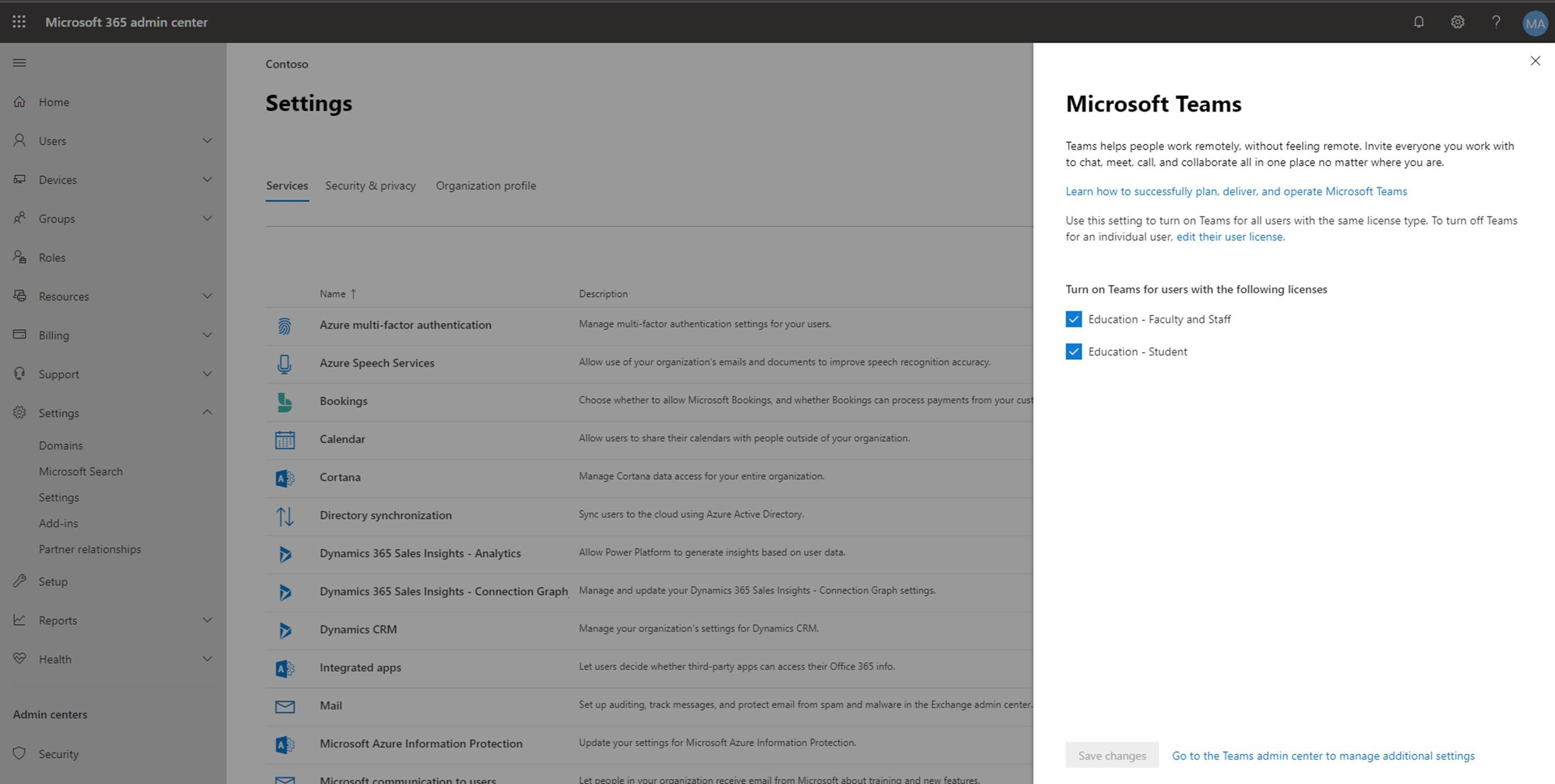
- 選取即可針對組織中的每個授權類型開啟 Microsoft Teams。
圖 3 - 為您的組織開啟 Microsoft Teams
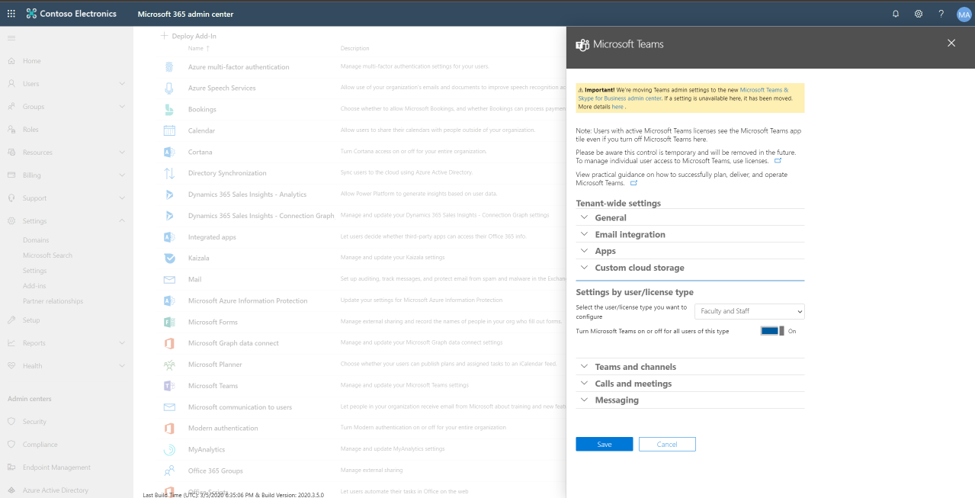
- 選取 [儲存]。
如需如何控制學校中哪些使用者可以使用 Microsoft Teams、關閉群組建立、設定租使用者層級設定等等的詳細資訊,請參閱開始使用 Microsoft Teams 頁面中的 IT 系統管理員入門指南。